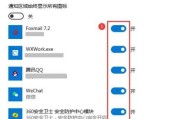在数字化时代,笔记本电脑的内置相机已经成为我们日常生活中不可或缺的一部分,无论是视频通话、网络会议还是进行面部识别等操作,相机都扮演着至关重要的角色。然而,在使用过程中,我们可能会遇到找不到相机图标或无法打开内置相机的尴尬情况。本文将为你提供一系列详细的指导,帮助你轻松解决这些问题。
一、笔记本电脑内置相机的开启方法
1.1检查相机开关(如果有的话)
确保你的笔记本电脑有物理开关控制内置相机的开启与关闭。一些设备在电脑屏幕的上方或键盘区域设有硬件开关。如果发现有此类开关,请检查它是否被误关闭。
1.2通过系统设置启用相机
如果物理开关不存在或处于开启状态,你可以尝试以下步骤通过系统设置启用相机。
Windows系统操作:
1.点击屏幕左下角的“开始”按钮。
2.选择“设置”(齿轮图标)。
3.在设置窗口中,点击“隐私”选项。
4.在左侧菜单中选择“相机”。
5.确保“允许应用访问你的相机”被设置为“开”。
macOS系统操作:
1.点击屏幕左上角的苹果菜单,选择“系统偏好设置”。
2.点击“安全性与隐私”。
3.转到“隐私”标签页,然后选择“相机”。
4.如果需要,点击锁形图标并输入管理员密码以解锁更改权限。
5.确保勾选了你想要使用的应用程序,例如“FaceTime”或“Skype”。
1.3通过快捷键启用
大多数笔记本电脑都设有快捷键来快速打开或关闭相机。常见的快捷键组合包括Fn+F6、Fn+F7等(根据笔记本品牌型号不同,快捷键组合也会有所不同)。
1.4检查设备管理器
如果你已经检查了以上步骤,但相机仍未工作,可以尝试以下步骤:
Windows系统操作:
1.在搜索栏输入“设备管理器”,并打开它。
2.在设备列表中找到“图像设备”。
3.展开它,看看你的相机驱动程序是否被禁用。如果是,右键点击并选择“启用”。
macOS系统操作:
1.点击屏幕左上角的苹果菜单,选择“关于本机”。
2.点击“系统报告”。
3.在“硬件”下找到“USB”部分,确认相机设备是否存在。

二、找不到相机图标怎么办?
如果系统设置中显示相机是开启的,但找不到相机图标,可以尝试以下方法:
2.1检查任务栏
在Windows系统中,相机图标通常显示在任务栏的通知区域。你可以右键点击任务栏,选择“任务栏设置”,然后确保“通知区域”设置为“显示快速启动”。
2.2检查搜索功能
如果任务栏没有显示,你可以使用Windows搜索功能。在搜索栏输入“相机”,看看是否能搜索到相机应用。
2.3重置相机应用
如果以上方法都无效,尝试重置相机应用:
1.点击“开始”按钮,然后输入“PowerShell”。
2.在出现的列表中找到WindowsPowerShell并右键点击,选择“以管理员身份运行”。
3.在命令行界面中输入以下命令并回车:`Get-AppxPackage*windows.camera*|Foreach{Add-AppxPackage-DisableDevelopmentMode-Register"$($_.InstallLocation)\AppXManifest.xml"}`。
2.4更新或重新安装相机驱动
若问题依旧,可能是驱动程序问题。你可能需要更新或重新安装你的相机驱动。
Windows系统操作:
1.打开设备管理器,找到图像设备。
2.右键点击你的相机设备,选择“更新驱动软件”。
3.选择自动搜索更新的驱动程序。
macOS系统操作:
macOS系统通常会自动管理相机驱动。如果驱动出现问题,可能需要联系制造商以获取支持或等待系统更新。

三、常见问题及解决方法
3.1相机被其他应用程序占用
有时,如果其他应用程序正在使用相机,你可能无法打开它。确保关闭所有可能占用相机的应用程序。
3.2隐私权限问题
确保应用程序具有使用相机的权限。在隐私设置中检查并给予相应权限。
3.3系统更新问题
操作系统更新可能会影响内置相机的正常工作。确保你的操作系统是最新的。
3.4硬件故障
如果以上步骤都无法解决问题,可能是相机硬件本身出现了故障。这种情况下,你需要联系制造商或专业的技术支持人员。

四、额外提示与技巧
经常检查你的操作系统和驱动程序是否有更新,以确保最佳的相机性能。
保护你的隐私,只在信任的应用程序中启用相机功能。
在公共场合或不安全的网络下,谨慎使用内置相机,以防止隐私泄露。
使用高质量的摄像头保护贴膜,以防镜头磨损或刮伤。
通过以上步骤,你应该能够解决内置相机图标找不到或无法打开的问题。如果你仍然遇到困难,可能需要专业人员的帮助。记住,定期维护和更新你的设备是确保其正常运行的关键。
现在,你可以毫无顾虑地使用你的笔记本电脑内置相机,享受数字化生活带来的便捷和乐趣。
标签: #笔记本电脑